项目介绍:
在本项目中,实现从本地摄像头获取数据帧,然后将其转换成ip摄像头数据流并在客户端通过opencv代码实时获取该图像数据进行显示:
当然也能在浏览器通过输入地址进行视频的访问
项目所用库版本:
Flask : 2.0.1
matplotlib : 3.4.2
numpy : 1.21.1
python : 3.7.3
PyAutoGUI : 0.9.53
opencv : 3.3.0
实验平台 :树莓派
服务器端:
import pyautogui
from matplotlib import pyplot as plt
import cv2
import numpy as np
import os
from flask import Flask, render_template, Response
app = Flask(__name__)
def gen():
while(True):
img = pyautogui.screenshot()
img=np.array(img)
eye = img[0:200,0:200]
image = cv2.imencode('.jpg', eye)[1].tobytes()
yield (b'--frame\r\n'
b'Content-Type: image/jpeg\r\n\r\n' + image + b'\r\n')
#out.write(eye)
#counter += 1
#cv2.imwrite('./test.png',eye)
#os.system('scp test.png ceremony@192.168.1.131:/home/ceremony/png')
#cv2.imshow('sad',eye)
#cv2.waitKey(10)
#os.system('rm test.png')
@app.route('/video_feed')
def video_feed():
return Response(gen(), mimetype='multipart/x-mixed-replace; boundary=frame')
app.run(host='0.0.0.0',port=5000)
说明:因为这里我手里没有摄像头,因此使用了pyautogui库实时截取桌面的某一区域,将其转为numpy格式(因为在opencv中,使用read读取的fram格式就是numpy的,因此这里将其转换为numpy格式)
客户端:
使用opencv读取该ip摄像头的数据流,并实时显示:
import cv2
url = 'http://192.168.1.220:5000/video_feed'
cap = cv2.VideoCapture(url)
while(cap.isOpened()):
ret, frame = cap.read()
cv2.imshow('frame',frame)
cv2.waitKey(10)
效果:
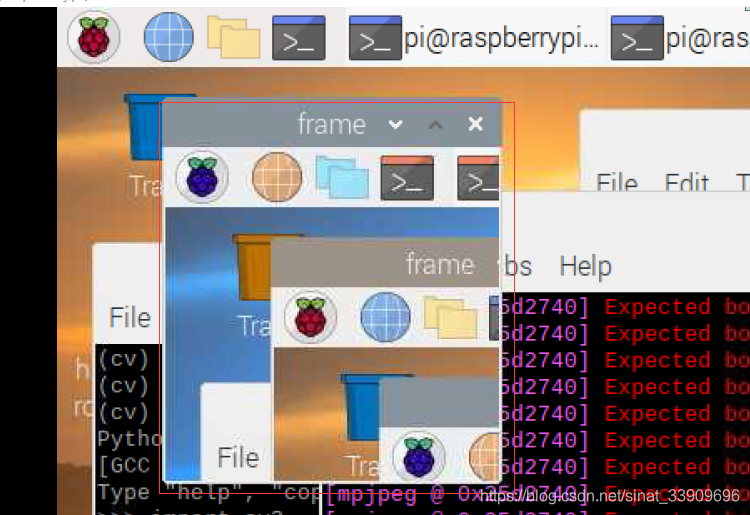
注意:
上述是通过截屏的方式进行的,在使用真实的摄像头时,不对服务器端进行设置在浏览器中是完全可以访问的,但是如果通过上面的opencv的代码进行获取就会出问题:会报如下错误:
Assertion failed (size.width>0 && size.height>0) in imshow, file /home/pi/opencv-3.3.0/modules/highgui/src/window.cpp, line 325
Traceback (most recent call last):
File "read_flask.py", line 7, in <module>
cv2.imshow('frame',frame)
cv2.error: /home/pi/opencv-3.3.0/modules/highgui/src/window.cpp:325: error: (-215) size.width>0 && size.height>0 in fun
出现上面错误并不是因为我们的代码有问题,而是应为树莓派羸弱的性能,导致客户端一次不能读取完一帧图片数据,因此该图片帧就是损坏的,当然不能显示了
解决方式
在服务器端对摄像头的帧数据进行截取,植上传一部分,这里为了还原图片最大真实情况,我截取了200*200的图片中间区域进行试验。
当然最有效的方法还是对图像进行上采样和下采样,在服务器端,我们对图像进行下采样,使图像大小变为原来一般,在客户端对图像进行上采样,使图像扩大为原来的2倍
通过截取图片大小进行解决
服务器端代码:
import pyautogui
from matplotlib import pyplot as plt
import cv2
import numpy as np
import os
from flask import Flask, render_template, Response
app = Flask(__name__)
cap = cv2.VideoCapture(0)
cap.set(3,640) # set Width
cap.set(4,480) # set Height
def gen():
while(True):
#img = pyautogui.screenshot()
#img=np.array(img)
ret, frame = cap.read()
eye = frame[220:420,140:340]
#ret, jpeg = cv2.imencode('.jpg', eye)
#re_img = jpeg.tobytes()
image = cv2.imencode('.jpg', eye)[1].tobytes()
yield (b'--frame\r\n'
b'Content-Type: image/jpeg\r\n\r\n' + image + b'\r\n')
cv2.waitKey(20)
#out.write(eye)
#counter += 1
#cv2.imwrite('./test.png',eye)
#os.system('scp test.png ceremony@192.168.1.131:/home/ceremony/png')
#cv2.imshow('sad',eye)
#cv2.waitKey(10)
#os.system('rm test.png')
@app.route('/video_feed')
def video_feed():
return Response(gen(), mimetype='multipart/x-mixed-replace; boundary=frame')
app.run(host='0.0.0.0',port=5000)
客户端代码:
import cv2
url = 'http://192.168.1.220:5000/video_feed'
cap = cv2.VideoCapture(url)
while(True):
ret, frame = cap.read()
cv2.imshow('frame',frame)
cv2.waitKey(50)
效果如下:
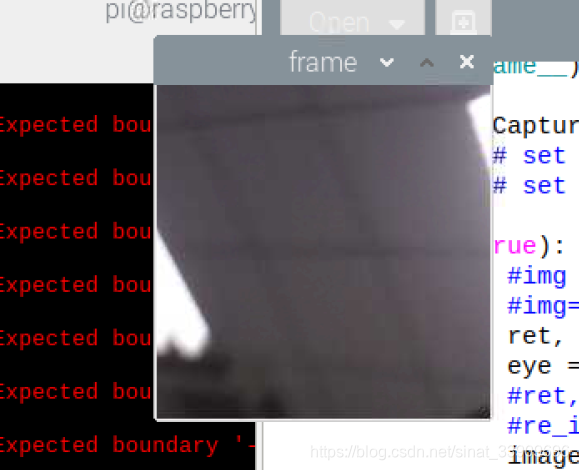
通过上下采样进行解决
服务器端代码:
import pyautogui
from matplotlib import pyplot as plt
import cv2
import numpy as np
import os
from flask import Flask, render_template, Response
app = Flask(__name__)
cap = cv2.VideoCapture(0)
cap.set(3,640) # set Width
cap.set(4,480) # set Height
def gen():
while(True):
#img = pyautogui.screenshot()
#img=np.array(img)
ret, frame = cap.read()
eye=cv2.pyrDown(frame)
#eye = frame[220:420,140:340]
#ret, jpeg = cv2.imencode('.jpg', eye)
#re_img = jpeg.tobytes()
image = cv2.imencode('.jpg', eye)[1].tobytes()
yield (b'--frame\r\n'
b'Content-Type: image/jpeg\r\n\r\n' + image + b'\r\n')
cv2.waitKey(20)
#out.write(eye)
#counter += 1
#cv2.imwrite('./test.png',eye)
#os.system('scp test.png ceremony@192.168.1.131:/home/ceremony/png')
#cv2.imshow('sad',eye)
#cv2.waitKey(10)
#os.system('rm test.png')
@app.route('/video_feed')
def video_feed():
return Response(gen(), mimetype='multipart/x-mixed-replace; boundary=frame')
app.run(host='0.0.0.0',port=5000)
客户端代码:
import cv2
url = 'http://192.168.1.220:5000/video_feed'
cap = cv2.VideoCapture(url)
while(True):
ret, frame = cap.read()
dst = cv2.pyrUp(frame)
cv2.imshow('frame',dst)
cv2.waitKey(1)
效果:
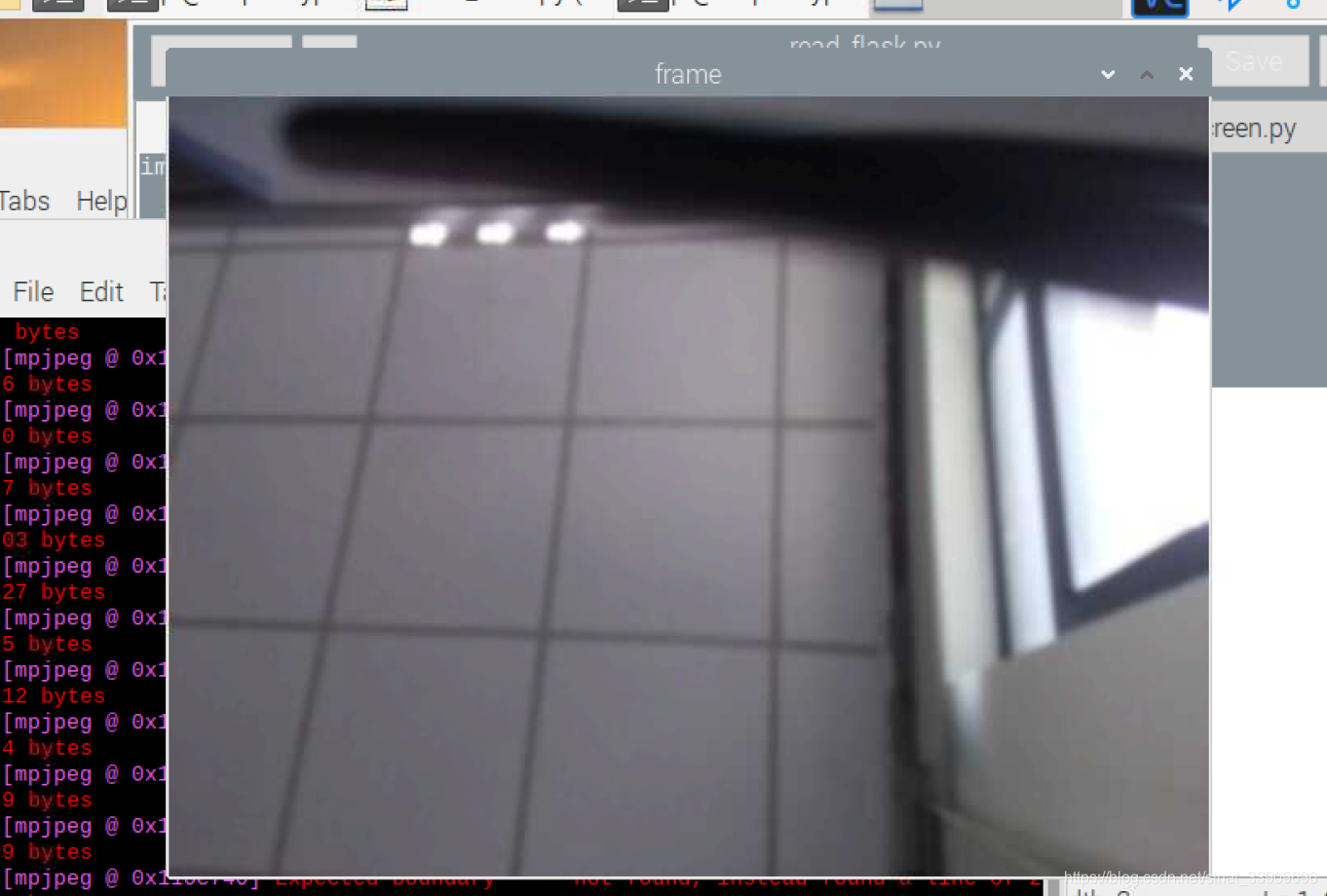
Expected boundary '--' not found, instead found a line of 127 bytes
该问题参考文章:
链接1
链接2
链接3
链接4
链接5
flask参考文章:链接